技嘉主板说明书
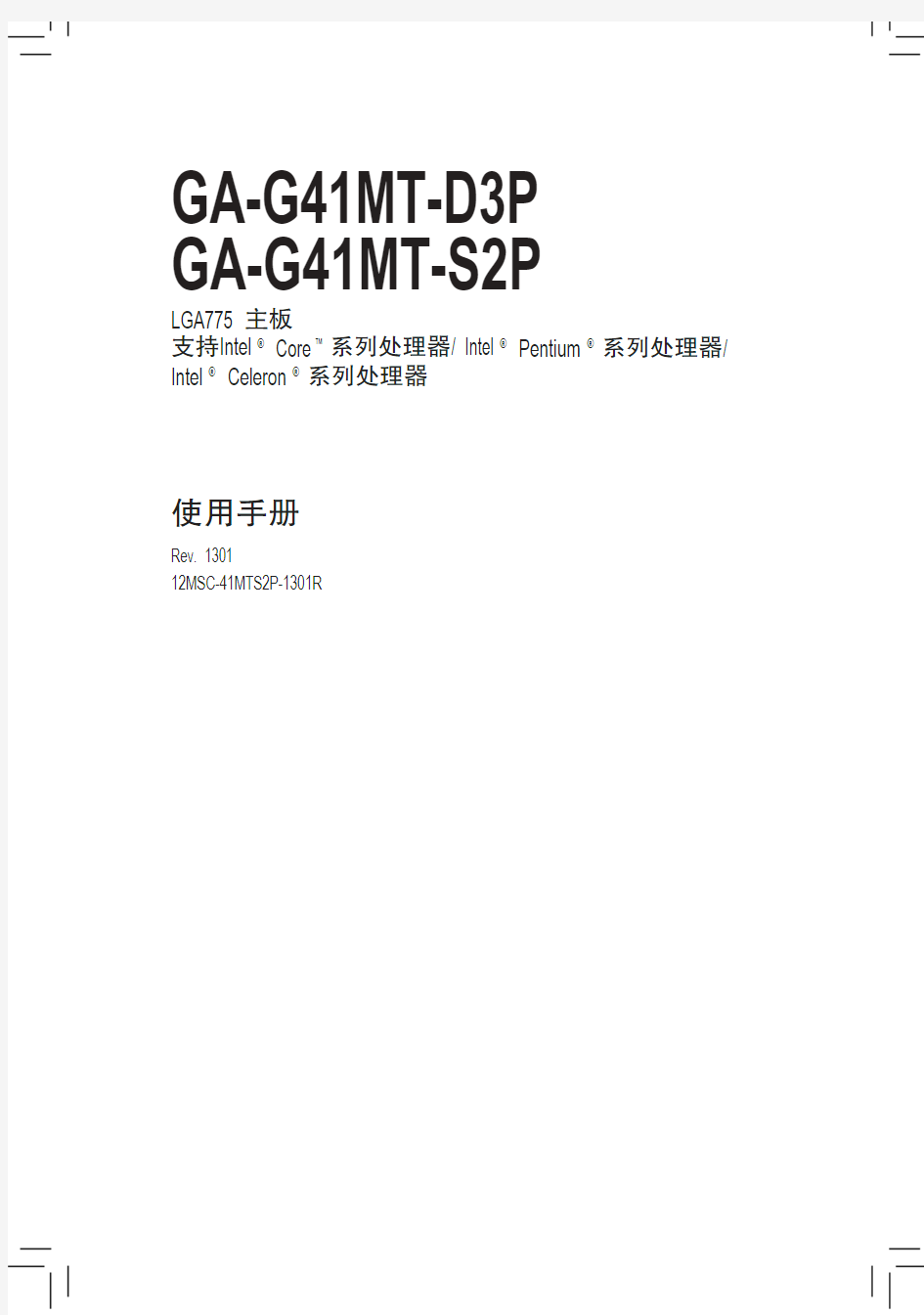

各种主板跳线说明
各种主板跳线说明 作者:遐想网络文章来源:遐想网络点击数:39243 更新时间:2006-1-5 【前置USB与音频的说明】 机箱前置USB/音频线如何与主板进行连接,对于一些新手有一定难度,要知道一旦接线出错,轻则无法使用USB和音频设备,重则烧毁USB设备或主板。 §机箱前置USB接线的定义 首先还是了解一下机箱上前置USB各个接线的定义。通常情况下,红线:电源正极(接线上的标识为:+5V或VCC)、白线:负电压数据线(标识为:Data-或USB Port -)、绿线:正电压数据线(标识为:Data+或USB Port +)、黑线:接地(标识为:GROUND或GND)。某些机箱厂商基于其本身的工艺设计要求,信号线的颜色会与上面介绍的不尽相同,而且考虑到与主板接线的方便性、准确性、通用性,有的机箱厂商将USB线做到一个模块上(诸如银河5GNO1、5GNO2、B01机箱,Lite-OnG525E机箱,嘉田5208机箱等),有的机箱厂商考虑到USB线与主板连接时的通用性,则将信号线进行分散并对每一根信号线作以标识(诸如爱特立机箱、富士康机箱、永阳YY5601机箱等),这样为了适应很多类型的USB接口(以下介绍)。但无论机箱的USB线如何定义,只要明白主板上前置USB接口的每一根针是如何定义的,就不会将USB 线接错! §主板USB针脚的定义 下面再来看一下主板上的USB针脚定义,虽然目前各品牌主板上扩展的USB针脚定义各不相同,但不外乎以下几大类型与接线方法: 第一类:8针型 该类型的针脚是1999年以前生产的主板所用,不过目前少数P4级(低档)主板也有采用这种类型的针脚。通常接线方法:将红线插入USB针脚1与针脚2,余下接线按Data-、Data +、GROUND顺序分别插入余下USB针脚(见图一),第二种接线方式是与第一组接线正好相反(见图二)。
主板前置音频连接座和针脚定义
①、主板前置音频连接座和针脚定义,如下图: 在连接前置音频之前,主板的前置音频连接座的5和6,9和10针上面有跳线帽短接,连接前置音频线时需要取下。如果取下后不连接前置音频线,后置就没有音频信号输出。 ②、前置音频面板的插座
一般情况下,符合AC97标准的前置音频连接线至少有7根: 1 AUD_MIC_IN 前置麦克输入。 2 AUD_GND 模拟音频电路的地线。 3 AUD_MIC_BIAS 麦克偏置。 5 AUD_FPOUT_R 输出音频信号至前置右声道。 6 AUD_RET_R 音频信号从前置右声道返回。
9 AUD_FPOUT_L 输出音频信号至前置左声道。 10 AUD_RET_L 音频信号从前置左声道返回。 还有把5/6和9/10各自合并为一根线,同时5/6和9/10又通过导线连接,共5线7个插针的。也可以认为符合AC97标准。因为5/9是输出到前置耳机,6/10是通过耳机插座的常闭开关返回再连接到后置音频输出插座。当没有插前置耳机时,音频信号经耳机插座返回到后置音频输出,后置音箱输出声音。插前置耳机后,插座的常闭开关断开,音频信号不能返回到后置音频输出,后置音箱无声音输出。标准的7线连接是前后置音箱不能同时使用。如果是5线7针的,由于5/6和9/10通过导线短接,音频信号不再经耳机插座开关返回,所以前后置音箱可同时使用。 ③、前置音频的连接 AC’97标准中规定了前置音频接线规则,并给出示意图:
下面是实际接线图例: 2、HD Audio的前置音频接口定义和连接 ①、主板前置音频连接座和针脚定义,如下图:
HD Audio为了在连接针座方面与AC’97兼容,仍然采用2X5的插针座。与AC’97不同的是取消了5/6,9/10的跳线帽,另外针脚定义和名称也不相同。下面是HD Audio与AC’97的针脚定义对比: 从上面的对比表可以看出,10个针脚里第1、2、3、5、9虽然名字有所变化,其功能没有改变。仍然是用于音频输入/输出的。AC97规定1、3针是麦克输入,HD规定是模拟音频
电脑接口图解(技嘉主板实例)
主板内存插槽、扩展插槽及磁盘接口: DDR2内存插槽 DDR3内存插槽 内存规范也在不断升级,从早期的SDRAM到DDR SDRAM,发展到现在的DDR2与DDR3,每次升级接口都会有所改变,当然这种改变在外型上不容易发现,如上图第一副为DDR2,第二幅为DDR3,在外观上的区别主要是防呆接口的位置,很明显,DDR2与DDR3是不能兼容的,因为根本就插不下。内存槽有不同的颜色区分,如果要组建双通道,您必须使用同样颜色的内存插槽。
目前,DDR3正在逐渐替代DDR2的主流地位,在这新旧接替的时候,有一些主板厂商也推出了Combo主板,兼有DDR2和DDR3插槽。 主板的扩展接口,上图中蓝色的为PCI-E X16接口,目前主流的显卡都使用该接口。白色长槽为传统的PCI接口,也是一个非常经典的接口了,拥有10多年的历史,接如电视卡之类的各种各样的设备。最短的接口为PCI-E X1接口,对于普通用户来说,基于该接口的设备还不多,常见的有外置声卡。
有些主板还会提供迷你PCI-E接口,用于接无线网卡等设备 SATA2与IDE接口
横向设计的IDE接口,只是为了方便理线和插拔 SATA与IDE是存储器接口,也就是传统的硬盘与光驱的接口。现在主流的Intel主板都不提供原生的IDE接口支持,但主板厂商为照顾老用户,通过第三方芯片提供支持。新装机的用户不必考虑IDE设备了,硬盘与光驱都有SATA版本,能提供更高的性能。 SATA3接口 SATA已经成为主流的接口,取代了传统的IDE,目前主流的规范还是SATA 3.0Gb/s,但已有很多高端主板开始提供最新的SATA3接口,速度达到6.0Gb/s。如上图,SATA3接口用白色与SATA2接口区分。 主板其他内部接口介绍:
技嘉主板支持CPU列表
GA-8I945PLGE-RH CPU支持列表 主板型号GA-8I945PLGE-RH PCB 版本1.x CPU 广商CPU 型号外频800 Intel Core? 2 Extreme QX9770(C1,Yorkfield,45nm,3.2GHz,12 MB) 1600 - Intel Core? 2 Extreme QX9770(C0,Yorkfield,45nm,3.2GHz,12 MB) 1600 - Intel Core? 2 Extreme QX9650(C1,Yo rkfield,45nm,3GHz,12 MB) 1333 - Intel Core? 2 Extreme QX9650(C0,Yorkfield,45nm,3GHz,12 MB) 1333 - Intel Core? 2 Quad Q9650(E0,Yorkfield,45nm,3.0 GHz,12MB) 1333 - Intel Core? 2 Quad Q9550(E0,Yorkfield,45nm,2.83GHz,12MB) 1333 - Intel Core? 2 Quad Q9550(C1,Yorkfield,45nm,2.83GHz,12MB) 1333 - Intel Core? 2 Quad Q9450(C1,Yorkfield,45nm,2.66GHz,12MB) 1333 - Intel Core? 2 Quad Q9400(R0,Yorkfield,45nm,2.66GHz,6MB) 1333 - Intel Core? 2 Quad Q9300(M1,Yorkfield,45nm,2.50GHz,6MB) 1333 - Intel Core? 2 Qu ad Q8200(M1,Yorkfield,45nm,2.33GHz,4MB) 1333 - Intel Core? 2 Duo E8600(E0,Wolfdale,45nm,3.33GHz,6MB) 1333 - Intel Core? 2 Duo E8500(C0,Wolfdale,45nm,3.16GHz,6MB) 1333 - Intel Core? 2 Duo E8500(E0,Wolfdale,45nm,3.16GHz,6MB) 1333 - Intel Core? 2 Duo E8400(C0,Wolfdale,45nm,3GHz,6MB) 1333 - Intel Core? 2 Duo E8400(E0,Wolfdale,45nm,3GHz,6MB) 1333 - Intel Core? 2 Duo E8300(C0,Wolfdale,45nm,2.83GHz,6MB) 1333 - Intel Core? 2 Duo E8200(C0,Wolfdale,45nm,2.66GHz,6MB) 1333 - Intel Core? 2 Duo E8190(C0,W olfdale,45nm,2.66GHz,6MB) 1333 - Intel Core? 2 Extreme QX6850(G0,Kentsfield,65nm,3GHz,8MB) 1333 - Intel Core? 2 Extreme QX6800(G0,Kentsfield,65nm,2.93GHz,8MB) 1066 - Intel Core? 2 Extreme QX6700(B3,Kentsfield,65nm,2.66GHz,8MB) 1066 - Intel Core? 2 Extreme X6800(B2,Conroe XE,65nm,2.93GHz,4MB) 1066 - Intel Core? 2 Quad Q6700(G0,Kentsfield,65nm,2.66GHz,8MB) 1066 - Intel Core? 2 Quad Q6600(G0,Kentsfield,65nm,2.40HGz,8MB) 1066 - Intel Core? 2 Quad Q6600(B3,Kentsfield,65nm,2.40GHz,8MB) 1066 - Intel Core? 2 Duo E7500(M0,Wolfdale,45nm,2.93GHz,3MB) 1066 - Intel Core? 2 Duo E7400(R0,Wolfdale,45nm,2.8GHz,3MB) 1066 - Intel Core? 2 Duo E7300(M0,Wolfdale,45nm,2.66GHz,3MB) 1066 - Intel Core? 2 Duo E7200(M0,Wolfdale,45nm,2.53GHz,3MB) 1066 - Intel Cor e? 2 Duo E6850(G0,Conroe,65nm,3GHz,4MB) 1333 - Intel Core? 2 Duo E6750(G0,Conroe,65nm,2.66GHz,4MB) 1333 - Intel Core? 2 Duo E6700(B2,Conroe,65nm,2.66GHz,4MB) 1066 - Intel Core? 2 Duo E6600(B2,Conroe,65nm,2.40GHz,4MB) 1066 - Intel Core? 2 Duo E6550(G0,Conroe,65nm,2.33GHz,4MB) 1333 - Intel Core? 2 Duo E6540(G0,Conroe,65nm,2.33GHz,4MB) 1333 - Intel Core? 2 Duo E6420(B2,Conroe,65nm,2.13GHz,4MB) 1066 - Intel Core? 2 Duo E6400(L2,Conroe,65nm,2.13GHz,2MB) 1066 - Intel Core? 2 Duo E6400(B2,Conroe,65nm,2.13GHz,2MB) 1066 - Intel Core? 2 Duo E6320(B2,Conroe,65nm,1.86GHz,4MB) 1066 - Intel Core? 2 Duo E6300(L2,Conroe,65nm,1.86GHz,2MB) 1066 -
技嘉GA-H77TN GA-B75TN主板说明书
GA-H77TN GA-B75TN GA-H61TN 使用手册 Rev. 1101
Jan. 31, 2013 Motherboard GA-H77TN
Jan. 31, 2013 Motherboard GA-B75TN
Feb. 08, 2013 Motherboard GA-H61TN
版权 ? 2013年,技嘉科技股份有限公司,版权所有。 本使用手册所提及的商标与名称,均属其合法注册的公司所有。 责任声明 本使用手册受著作权保护,所撰写的内容均为技嘉所拥有。 本使用手册所提及的产品规格或相关信息,技嘉保留修改的权利。 本使用手册所提及的产品规格或相关信息有任何修改或变更时,恕不另行通知。未事先经由技嘉书面允许,不得以任何形式复制、修改、转载、传播或出版本使用手册内容。 产品使用手册类别简介 为了协助您使用技嘉主板,我们设计了以下类别的使用手册: 如果您要了解产品详细规格数据,请仔细阅读【使用手册】。 产品相关信息,请至网站查询:https://www.360docs.net/doc/de1873695.html,/
目录 清点配件 (7) GA-H77TN/GA-B75TN/GA-H61TN主板配置图 (8) 第一章硬件安装 (9) 1-1 安装前的注意事项 (9) 1-2 产品规格 (10) 1-3 安装中央处理器 (12) 1-4 安装内存条/扩展卡 (12) 1-5 后方设备插座介绍 (13) 1-6 插座及跳线介绍 (15) 第二章BIOS 程序设置 (27) 2-1 Main (主画面) (29) 2-2 Advanced (进阶设定) (30) 2-2-1 ACPI Settings (31) 2-2-2 CPU Con?guration (32) 2-2-3 SATA Con?guration (33) 2-2-4 Intel (R) Rapid Start Technology (34) 2-2-5 H/W Monitor (35) 2-2-6 Intel(R) Smart Connect Technology (36) 2-2-7 Network Stack (37) 2-2-8 CPU PPM Con?guration (38) 2-2-9 Realtek PCIe GBE Family Controller (39) 2-3 Chipset Menu (芯片组选单) (40) 2-4 Boot Menu (41) 2-5 Security Menu (密码设定) (44) 2-6 Exit Menu (储存设定值并结束设定程序) (45) - 6 -
台式机主板前面板插线(前置耳机借口以及电源重启)图解大全
主板前面板插线图解 整理B86du来源于网络 钥匙开机其实并不神秘 还记不记得你第一次见到装电脑的时候,JS将CPU、内存、显卡等插在主板上,然后从兜里掏出自己的钥匙(或者是随便找颗螺丝)在主板边上轻轻一碰,电脑就运转起来了的情景吗?是不是感到很惊讶!面对一个全新的主板,JS总是不用看任何说明书,就能在1、2分钟之内将主板上密密麻麻的跳线连接好,是不是觉得他是高手?呵呵,看完今天的文章,你将会觉得这并不值得一提,并且只要你稍微记一下,就能完全记住,达到不看说明书搞定主板所有跳线的秘密。
这个叫做真正的跳线 首先我们来更正一个概念性的问题,实际上主板上那一排排需要连线的插针并不叫做“跳线”,因为它们根本达不”到跳线的功能。真正的跳线是两根/三根插针,上面有一个小小的“跳线冒”那种才应该叫做“跳线”,它能起到硬件改变设置、频率等的作用;而与机箱连线的那些插针根本起不到这个作用,所以真正意义上它们应该叫做面板连接插针,不过由于和“跳线”从外观上区别不大,所以我们也就经常管它们叫做“跳线”。 看完本文,连接这一大把的线都会变得非常轻松 至于到底是谁第一次管面板连接插针叫做“跳线”的人,相信谁也确定不了。不过既然都这么叫了,大家也都习惯了,我们也就不追究这些,所以在本文里,我们姑且管面板连接插针叫做跳线吧。 为了更加方便理解,我们先从机箱里的连接线说起。一般来说,机箱里的连接线上都采用了文字来对每组连接线的定义进行了标注,但是怎么识别这些标注,这是我们要解决的第一个问题。实际上,这些线上的标注都是相关英文的缩写,并不难记。下面我们来一个一个的认识(每张图片下方是相关介绍)!
技嘉主板bios设置教程说明
技嘉主板bios设置图解教程(一) BIOS设置 BIOS(基本输入/输出系统)是被固化在计算机CMOS RAM芯片中的一组程序,为计算机提供最初的、最直接的硬件控制。BIOS主要有两类∶AWARD BIOS和 AMI BIOS。正确设置BIOS可大大提高系统性能。 第一部分、AWARD BIOS设置 一、进入 BIOS 设置 电脑刚启动,按下Delete(或者Del)键不放手直到进入BIOS(基本输入/输出系统)设置,AWARD BIOS设置的主菜单。最顶一行标出了Setup程序的类型是Award Software 。项目前面有三角形箭头的表示该项包含子菜单。主菜单上共有13个项目,分别为∶ Standard CMOS Features(标准CMOS功能设定) 设定日期、时间、软硬盘规格及显示器种类。 Advanced BIOS Features(高级BIOS功能设定) 对系统的高级特性进行设定。 Advanced Chipset Features(高级芯片组功能设定) 设定主板所用芯片组的相关参数。 Integrated Peripherals(外部设备设定) 使设定菜单包括所有外围设备的设定。如声卡、Modem、USB键盘是否打开... Power Management Setup(电源管理设定) 设定CPU、硬盘、显示器等设备的节电功能运行方式。 PNP/PCI Configurations(即插即用/PCI参数设定) 设定ISA的PnP即插即用介面及PCI介面的参数,此项仅在您系统支持PnP/PCI 时才有效。 Frequency/Voltage Control(频率/电压控制) 设定CPU的倍频,设定是否自动侦测CPU频率等。 Load Fail-Safe Defaults(载入最安全的缺省值) 使用此菜单载入工厂默认值作为稳定的系统使用。 Load Optimized Defaults(载入高性能缺省值) 使用此菜单载入最好的性能但有可能影响稳定的默认值。 Set Supervisor Password(设置超级用户密码) 使用此菜单可以设置超级用户的密码。 Set User Password(设置用户密码) 使用此菜单可以设置用户密码。 Save & Exit Setup(保存后退出) 保存对CMOS的修改,然后退出Setup程序。 Exit Without Saving(不保存退出) 放弃对CMOS的修改,然后退出Setup程序。 二、AWARD BIOS设置的操作方法 按方向键“↑、↓、←、→” 移动到需要操作的项目上 按“Enter”键选定此选项 按“Esc”键从子菜单回到上一级菜单或者跳到退出菜单 按“+”或“PU”键增加数值或改变选择项
